Promociones (Banners)
Para gestionar las promociones del restaurante, accede a la sección Restaurante > Pedidos Delivery > Promociones (Banners).
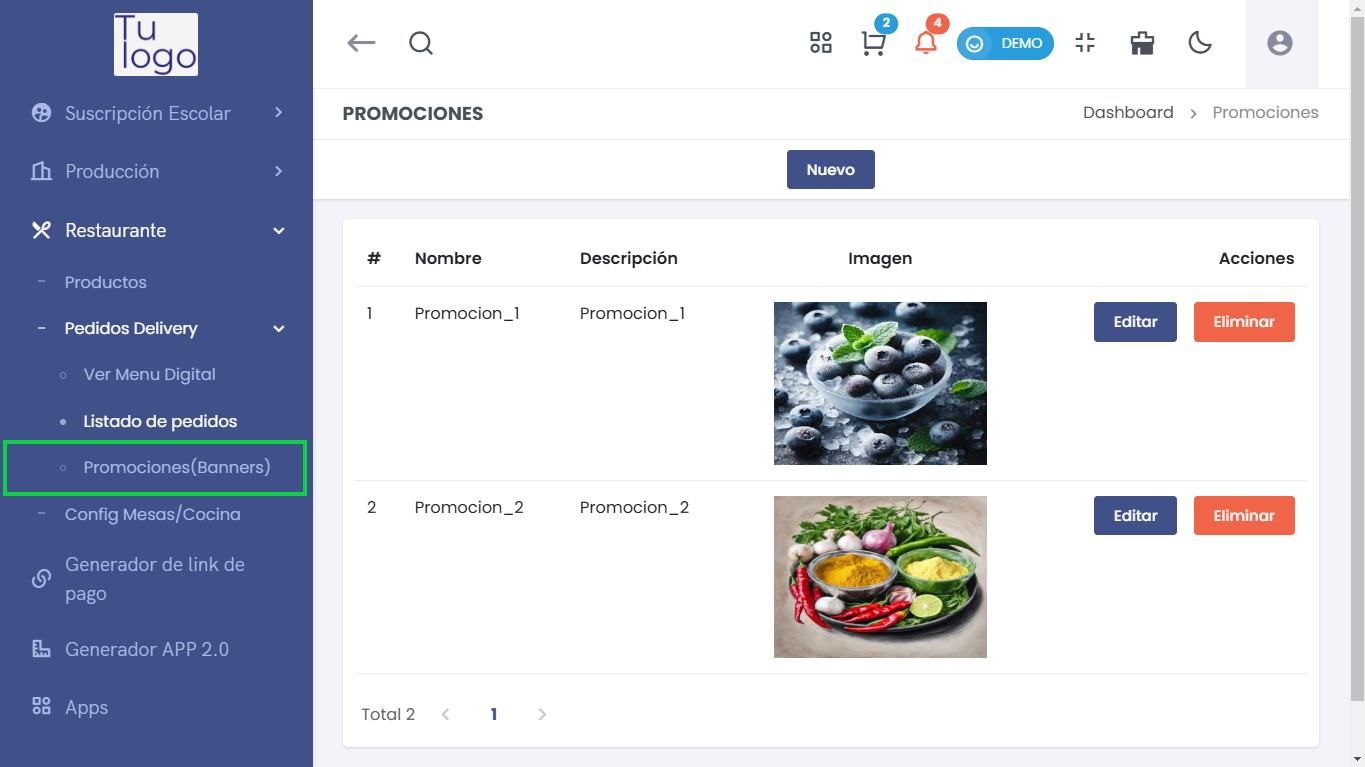
1. Crear Nueva Promoción
Pasos para Crear una Nueva Promoción
- Formulario de Nueva Promoción: Al hacer clic en Nuevo, se abrirá un formulario donde podrás ingresar la información de la promoción.
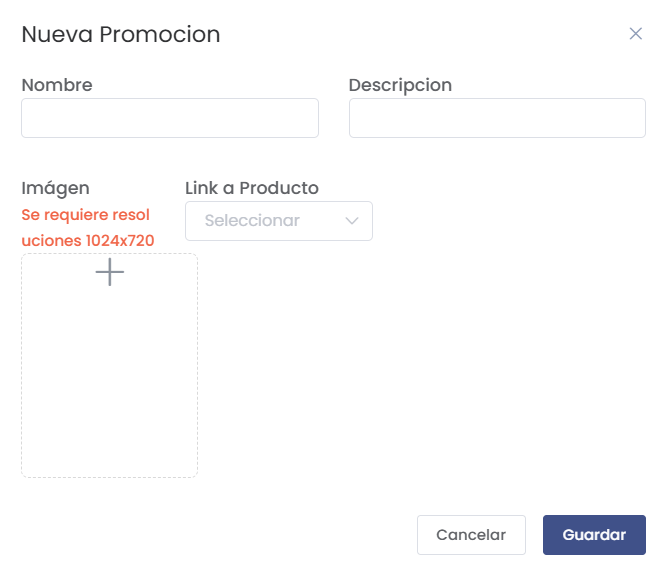
Todos los campos del formulario son obligatorios. Asegúrate de completar cada uno de ellos antes de proceder.
-
Nombre: Introduce un nombre atractivo para la promoción que pueda captar la atención de los clientes.
-
Descripción: Escribe una breve descripción que explique la promoción, incluyendo detalles que puedan interesar a los clientes.
-
Imagen:
- Sube una imagen relevante para la promoción.
- Nota: Asegúrate de que la imagen tenga una resolución de 1024x720 píxeles para que se visualice correctamente.
-
Link a Producto: Selecciona el producto relacionado con esta promoción desde el menú desplegable.
- Botones de Acción:
- Cancelar: Si decides no crear la promoción, haz clic en este botón para cerrar el formulario sin guardar cambios.
- Guardar: Cuando hayas completado todos los campos, haz clic en este botón para registrar la promoción en el sistema.
Para que el producto este visible en el Restaurante, es obligatorio, haberle asignado un Codigo Interno, y en el submódulo de Productos de restaurante haberlo puesto en estado Visible.
2. Lista de Promociones
Visualización de Promociones
- Al regresar a la lista de promociones, podrás ver todas las promociones que has creado anteriormente. Cada promoción mostrará su nombre, descripción e imagen asociada.
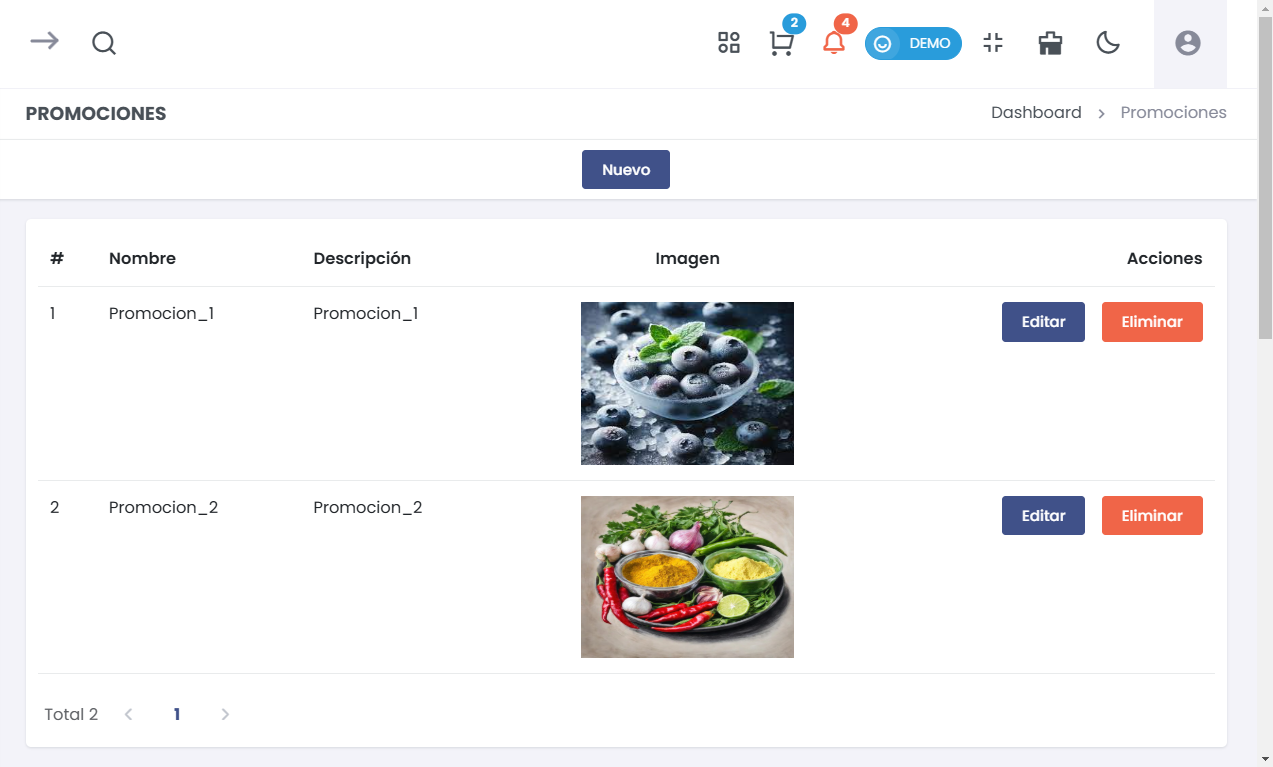
Acciones Disponibles
-
Editar:
- Selecciona esta opción para modificar los detalles de la promoción.
-
Eliminar:
- Usa esta opción para eliminar una promoción que ya no deseas mostrar.